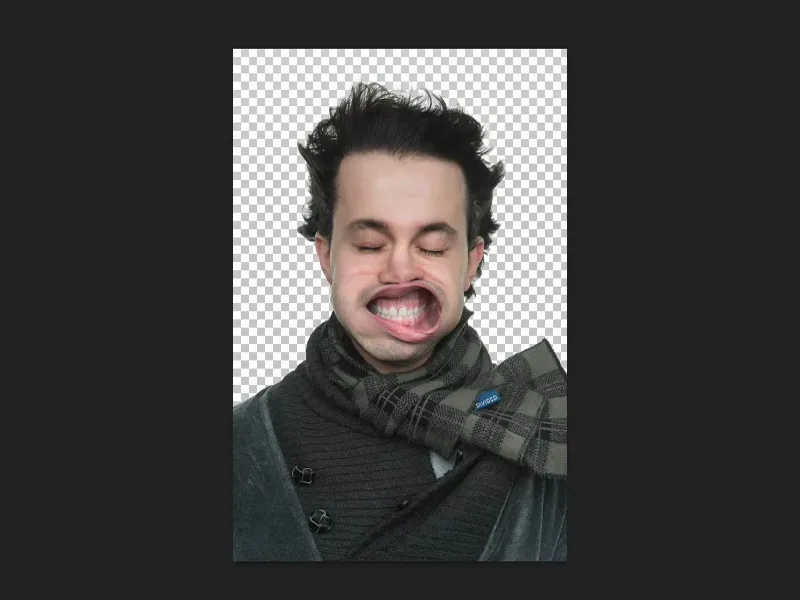Det at toneværdikorrektion er et virkelig alsidigt værktøj, en alsidig indstillingsmulighed, vil jeg gerne vise dig i denne vejledning. Til dette har jeg allerede forberedt tre forskellige PSD-filer. Du vil se, at en toneværdikorrektion også kan have mange andre effekter ud over blot lys og mørk.
Det første eksempel er denne frilægning. Hvis jeg zoomer ind, vil du se, at hårstråene faktisk er rigtig godt frilagt. Og det kan du gøre med en toneværdikorrektion.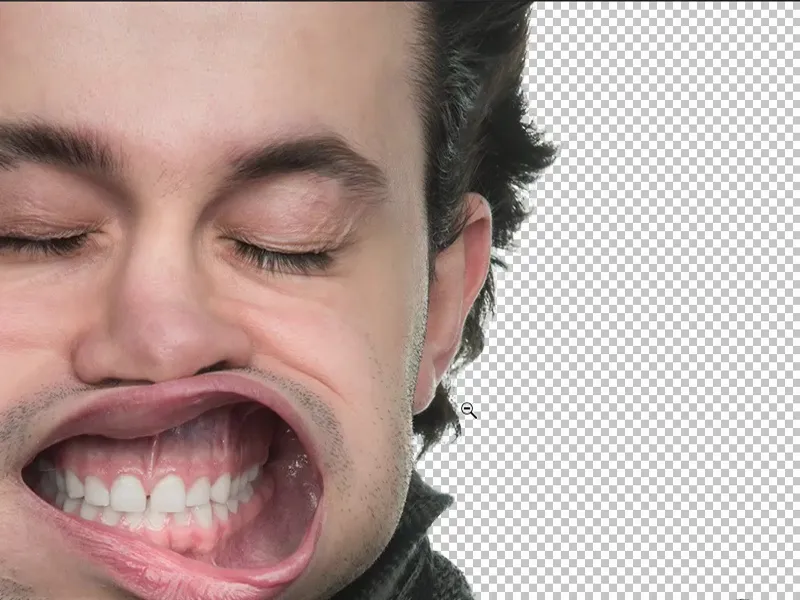
Brug af toneværdikorrektion til frilægning
For at gøre dette, duplicerer jeg enkelt min baggrundsø (1) og går til kanalerne (2), som er lige ved siden af lagene.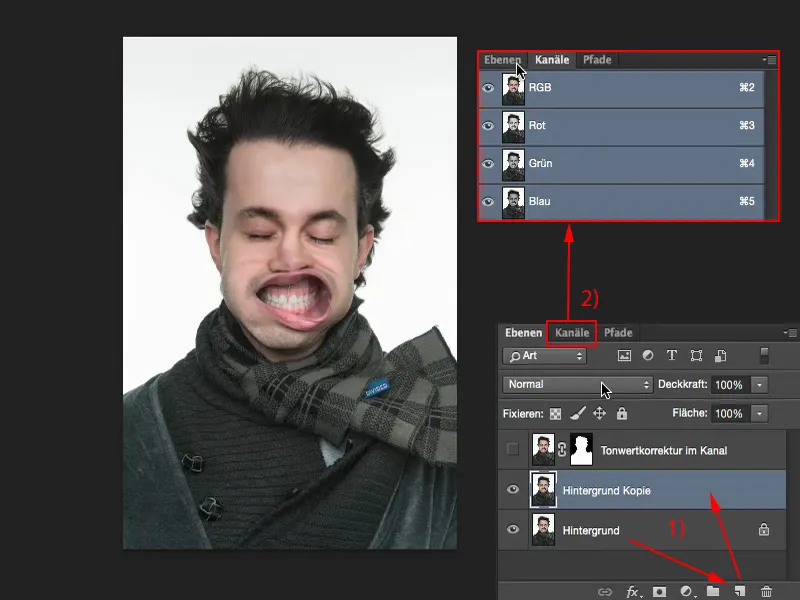
Derefter vælger jeg kanalen, der har den største kontrast til baggrunden. Jeg vælger f.eks. blå-kanalen (1) og duplikerer den (2). Nu er alle kanaler gråtonede, skjulte, og jeg kan arbejde på dette blå kopi.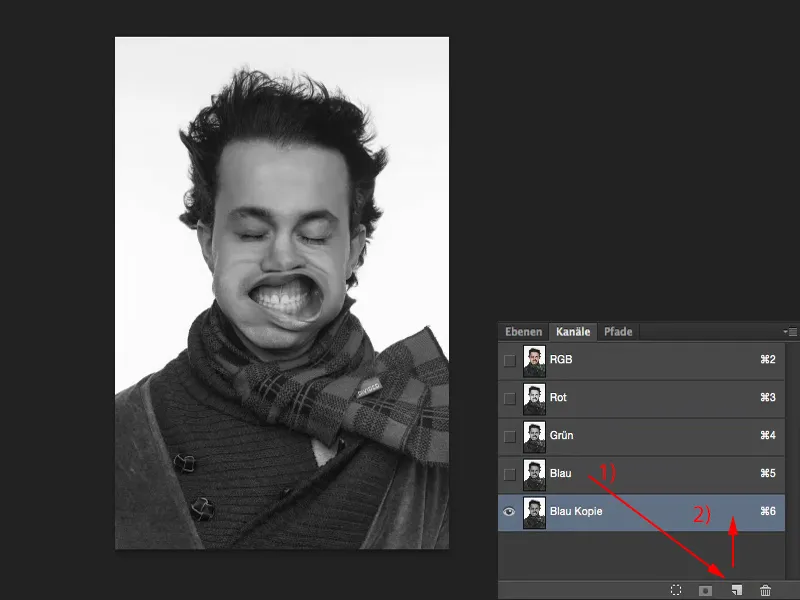
Her kan jeg også arbejde med en toneværdikorrektion (Billede>Justeringer>Toneværdikorrektion…).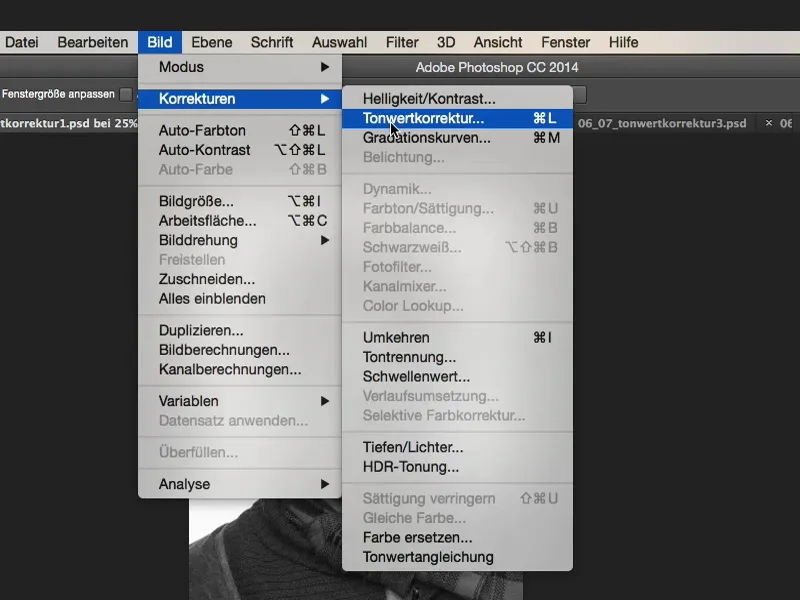
Alt jeg skal gøre nu er - fordi baggrunden er helt hvid - jeg skal flytte tonens værdier så langt til højre (1), indtil det begynder at skære af her i toppen af det hvide (2). Og så vil du tydeligt se, at hårstråene er perfekt frilagte.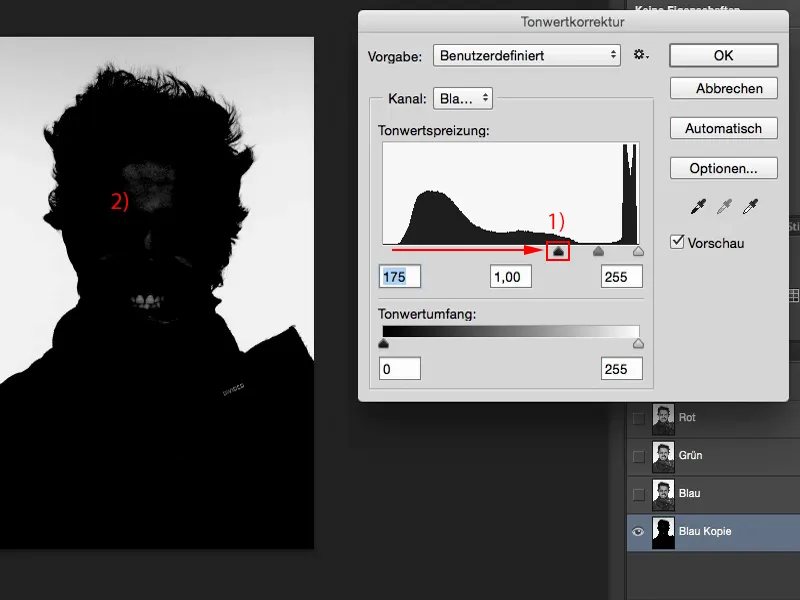
Men der er stadig noget sort bagved, som vi skal ændre lidt. Jeg kan stadig se tænderne, jeg kan stadig se panden (se det forrige billede). Og så kan jeg male frit på denne kanalkopi.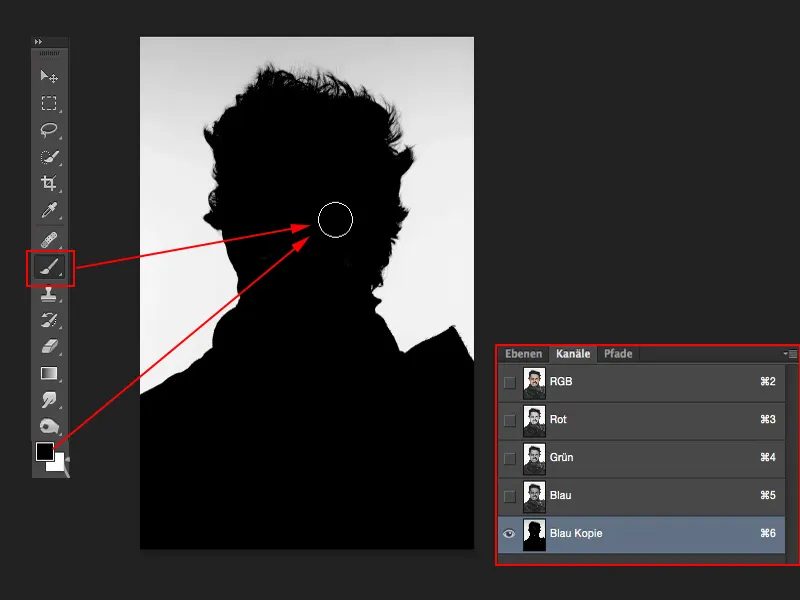
Jeg kan indlæse dette som et valg. Jeg skal blot holde Cmd--tasten (eller Ctrl-tasten) nede og klikke (1) - så har jeg valgt luminansen af dette lag (2).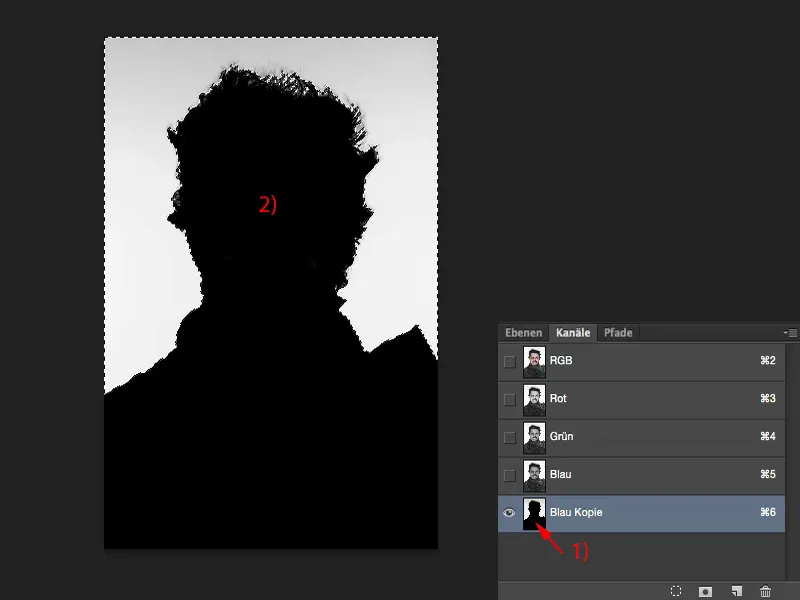
Derefter går jeg tilbage til RGB (1). Jeg skjuler kanalkopien (2), går tilbage til mine lag (3) og vender valget om (4) (Valg>Vend valg). Nu er min person valgt ud.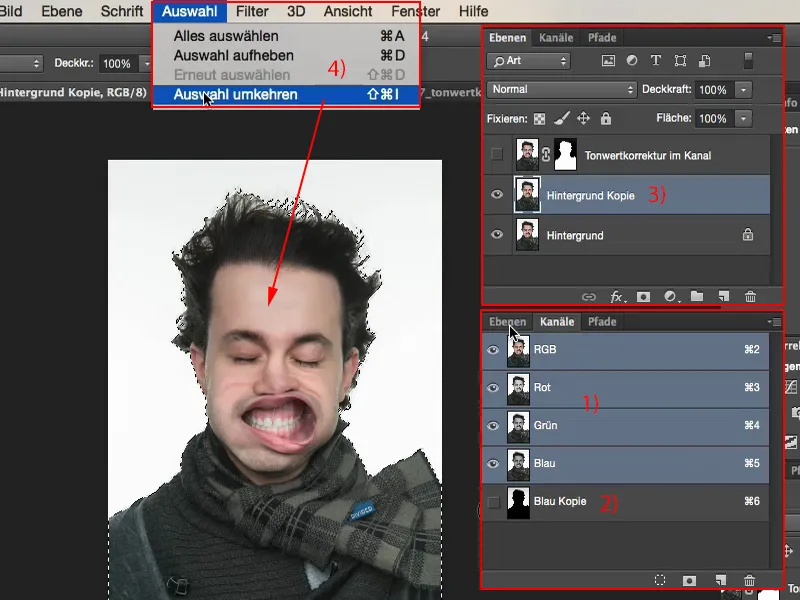
Med et klik på masken har jeg frilagt denne person. Og jeg har frilagt personen så godt, at jeg virkelig seriøst kan arbejde med det og nu med det samme indsætte en ny baggrund her.
Kort om billedet: Nej, den unge mand har ingen problemer. Vi havde en virkelig, virkelig stærk løvblæser i studiet og lavede denne serie "Blow". Og det her er en af de, som jeg stadig synes er geniale billeder.
Det kan du altså bruge toneværdikorrektion til. Hvis du har en ensfarvet, lys baggrund, kan du hurtigt frilægge din person hermed. Meget, meget fed mulighed for at arbejde med toneværdikorrektion.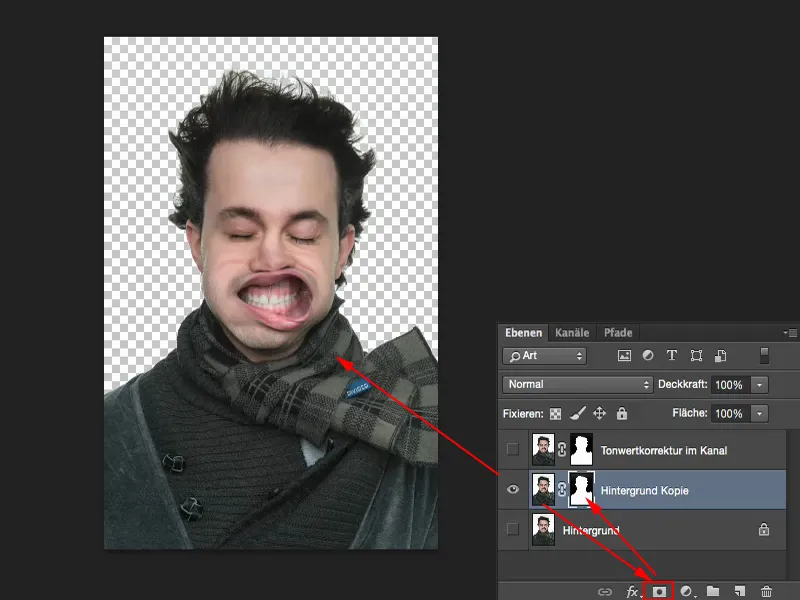
Brug af toneværdikorrektion til farvekorrektion
Et andet eksempel: Jeg ønsker at ændre disse farver i billedet her. Det kan jeg nemt gøre med en toneværdikorrektion. Grønt er meget, meget mættet, blåt er pænt mættet.
Så dette billede (1) har en farvetone, det har selvfølgelig bevidst en farvetone, fordi det er en montage, men med en toneværdikorrektion (2) kan jeg først fjerne farvetonen og for det andet kan jeg skabe et helt nyt look. Og det er også emnet for denne træning.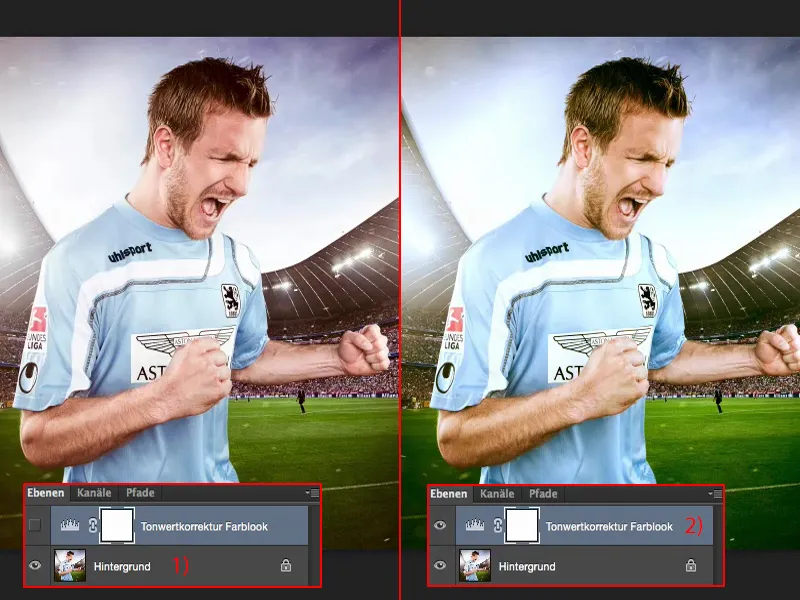
Hele denne proces er meget enkel: Du har brug for en toneværdikorrektion. Og så har du her, ligesom med Gradationskurver, ikke kun de RGB-kanaler, men også de enkelte kanaler er vist.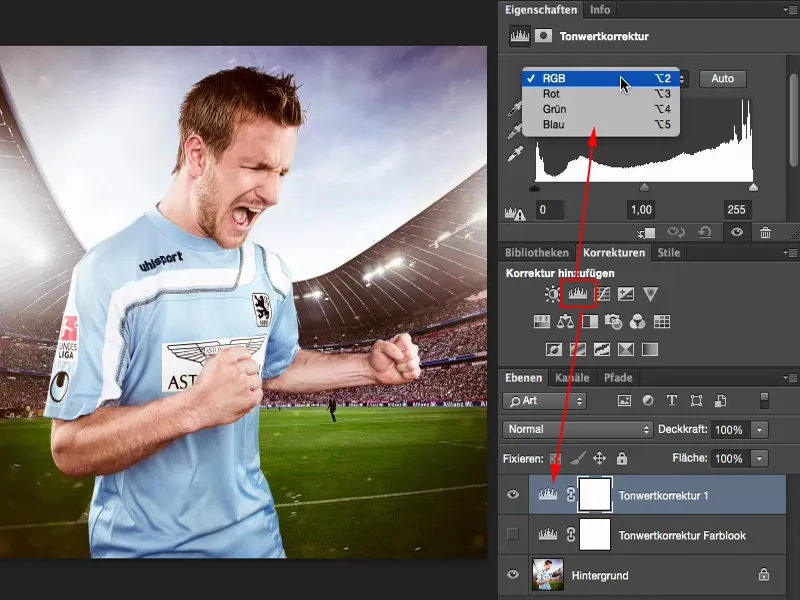
Du kan f.eks. se: I rød-kanalen mangler der næsten billedinformation. Og kun hvis du trækker lidt i skyderen, vil du få det ægte grøn tilbage. Det passer meget godt med lysene.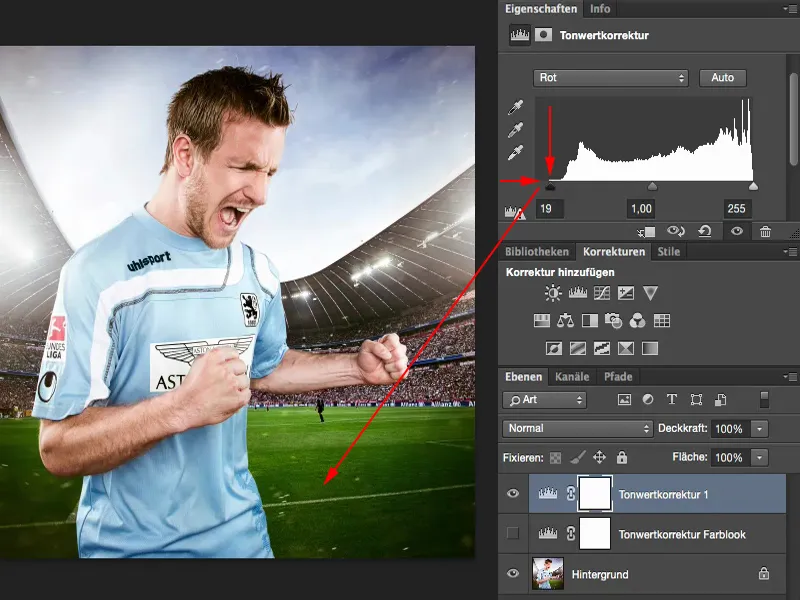
Når det kommer til grøn (1), ser jeg efter: Selv grønt kunne godt bruge en anelse. Jeg ser, hvad der sker med lysene. Nej, det ser ikke godt ud, jeg holder mig væk fra det.
Det samme med blå (2). Der har jeg faktisk allerede helt klar tegning. Måske flytter jeg det lidt til venstre eller højre (begge skydere ved 2).
Og så har jeg skabt en farveeffekt her med en toneværdikorrektion. Og det kun, fordi jeg har skruet lidt på midter-, skygge- og lyshopsigtene i de enkelte kanaler her. Det ville være den anden mulighed for en toneværdikorrektion.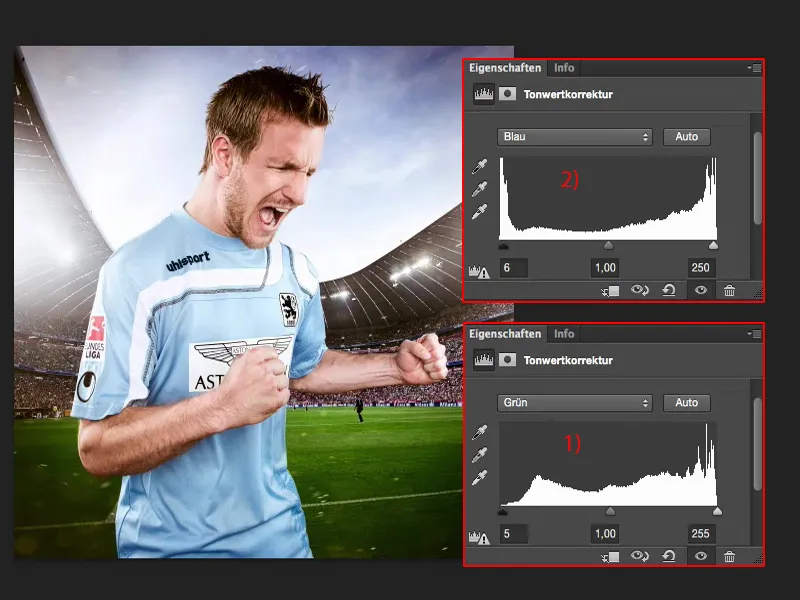
Juster lysstyrken ved hjælp af tonværdikorrektion i kompositioner
Jeg viser dig det tredje formål med tonværdikorrektion ved den mest simple fotomontage, du kender: Det er fotomontag før grå. Det hele skal se sådan ud på et tidspunkt.
For at gøre dette, skal jeg først rimelig god udskære personen (1). Jeg gør det lidt hurtigt ved hjælp af en simpel maske.
Derefter har vi brug for en tekstur her. Jeg henter den hurtigt og indsætter den i lagstakken (2), går til Gratis transformering og konstaterer: Okay, den er enormt stor. Jeg tror, den er fotograferet med en D800, og PSD-filen er allerede formindsket til 2000 pixels til træning. Det havde været bedre at placere den her i billedet ved hjælp af Placer. Men det går også sådan.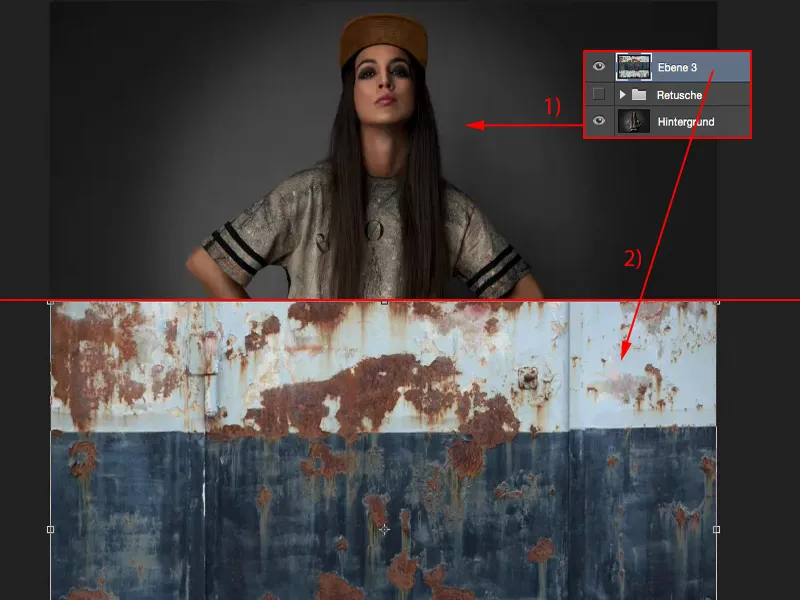
Tryk på Enter for at bekræfte transformationen. Så sætter jeg tilstand på Sammenflette (1). Nu har jeg dog et problem: Lysstyrken på disse to billeder passer ikke helt sammen.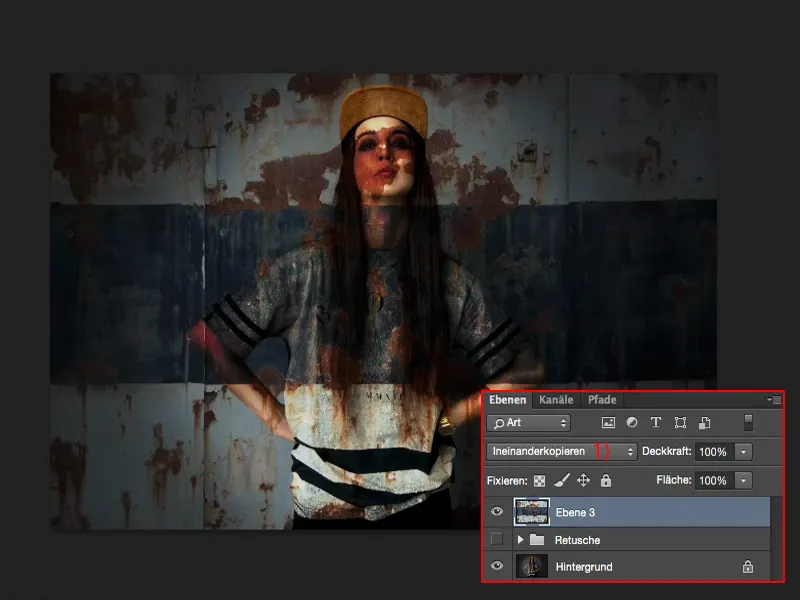
Jeg laver først en grov maske (1) af personen, så vi kan arbejde videre hurtigt her. Det gode ved fotomontage før grå er, at man virkelig ikke behøver at være opmærksom på hårene her, og man er relativt hurtigt færdig, selvom det ikke er super præcist nu.
Hvis man tager sig tid til det, vil der selvfølgelig også være et meget, meget smukkere resultat, men for træningens og teknikkens forståelses skyld er det også godt nok. Cirka. Så personen står nu foran denne baggrund.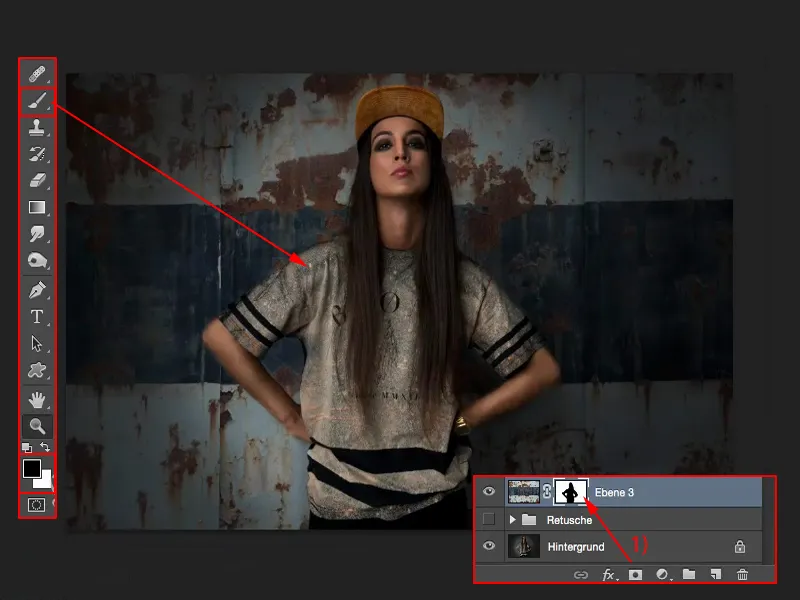
Spotten skiller sig ikke særlig godt ud, som jeg egentlig har sat den her fotografisk (1). Så - hvad har jeg brug for? Naturligvis en tonværdikorrektion (2), i dette tilfælde ikke på hele lagstakken, men med en beskæringsmaske (3). Så kan du også se, hvordan histogrammet ændrer sig. Og nu kan du også se manglerne ved denne struktur her i fletnings-tilstand Sammenflette med vores gamle baggrund, nemlig: Der mangler lidt 'spark' i skyggerne (4) og der mangler lidt 'spark' i højdepunkterne (5). Og det retter jeg nu her ganske enkelt.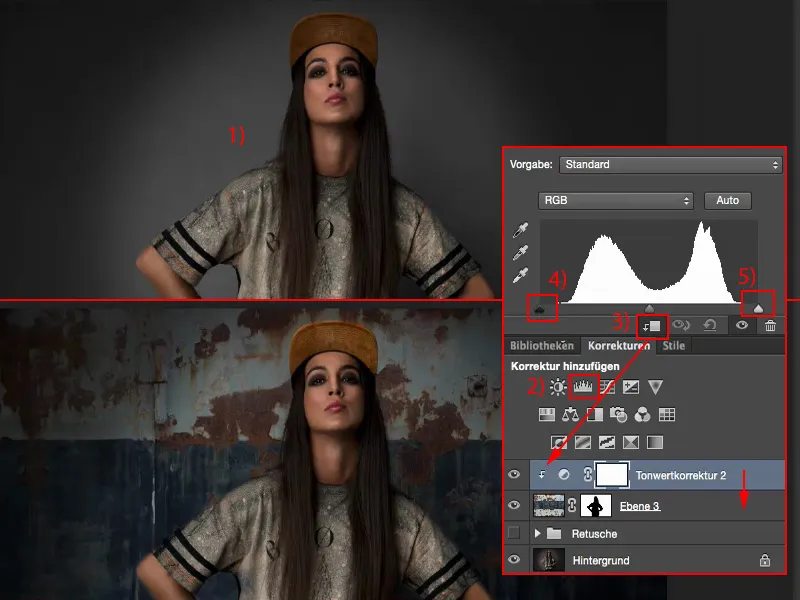
Og så kan du også se, hvordan dette spotlight på baggrunden igen kommer langt bedre til sin ret. Det er ikke meget, men det er den snert af realisme, som denne fotomontage faktisk mangler. Og jeg er sikker på, at man så heller ikke kan gennemskue det.
Med midterne (1) kan du nu justere lysstyrken globalt her, men som regel passer det ret godt med midterne, hvis teksturen ikke er over- eller underbelyst ... men den passede godt til her. Det kan jeg lade stå sådan. Måske går jeg bare en lille smule lysere eller mørkere, men som regel behøver jeg ikke at røre meget ved det.
Men hvis du ser her, at der ikke er mere information (2) tilbage, ingen tegning i skyggerne, midterne, højdepunkterne, hvor som helst, så skal du tilpasse det. Og det kan du gøre meget fint med tonværdikorrektion.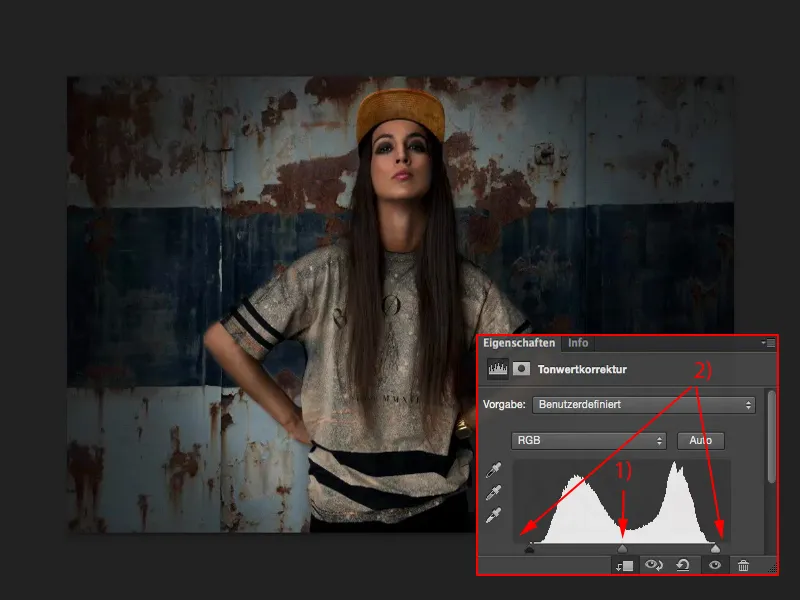
Opsamling
Jeg tror, med disse tre eksempler har du klart set, hvor kraftfuld også tonværdikorrektion kan være. Nu ved du også, at man kan anvende det på masker, og at man kan anvende det på kanaler.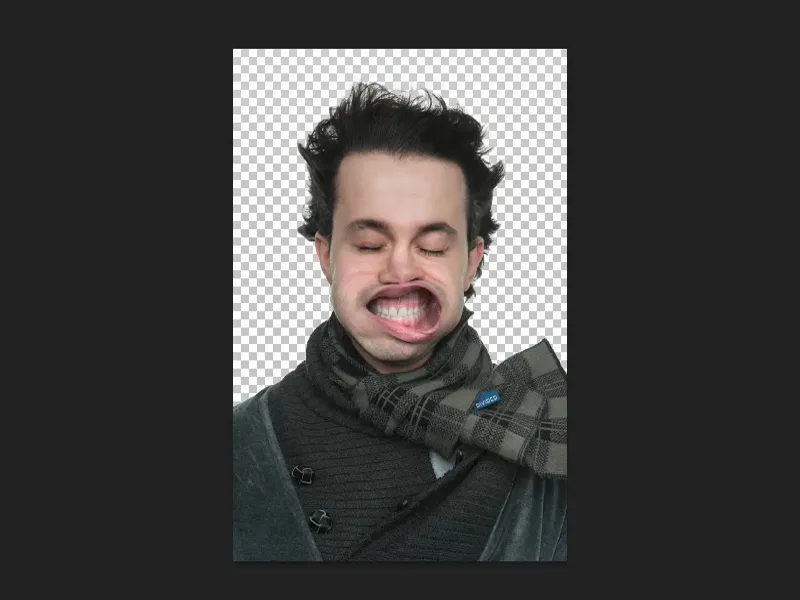
Du kan også anvende det via de enkelte RGB-kanaler som farvekorrektion …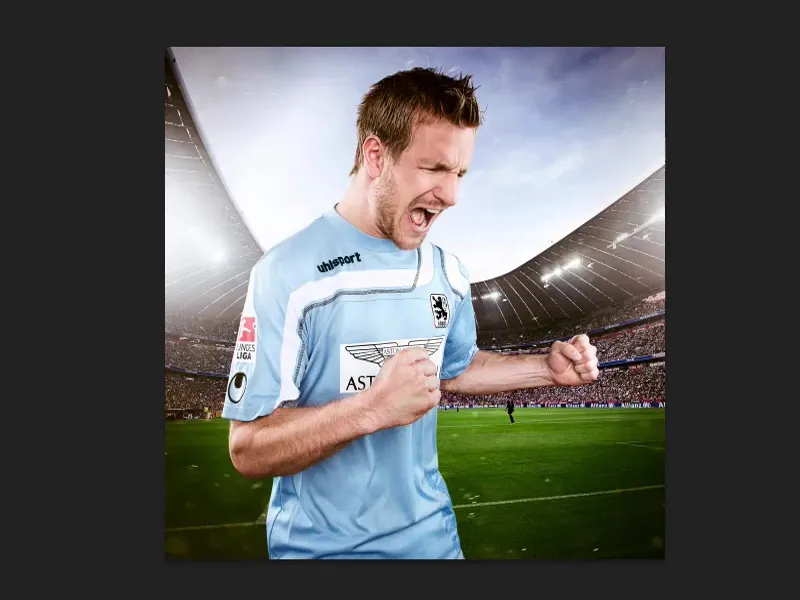
… eller ligeledes til justering af lysstyrken i sammensætninger før grå. Så får du også lidt en fornemmelse for, hvordan Photoshop egentlig fungerer.
Jeg har altid følelsen af, at alle disse justeringslag (1) herunder, også tonværdikorrektion (2), de gør cirka det samme i visse lagtilstande, men knapperne er lidt anderledes. Og om jeg bruger en tonværdikorrektion eller en gradationskurve (3) til sidst - jeg kan stort set gøre det på samme måde …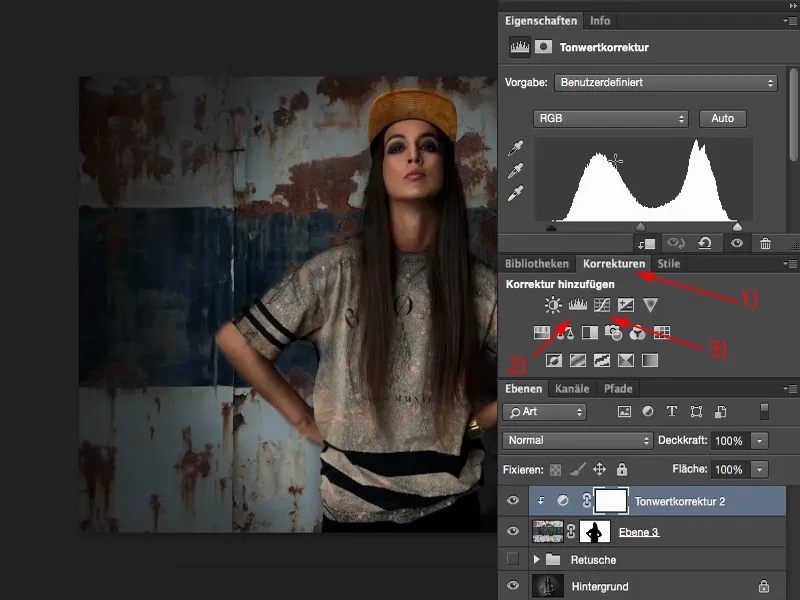
Jeg kan også lave udskæringen over gradationskurven. Alt, hvad jeg skal gøre, er at flytte sortværdien helt væk, og så forsvinder hvidet her praktisk talt. Så let kan det være, når du kender disse forskellige muligheder for tonværdikorrektion.